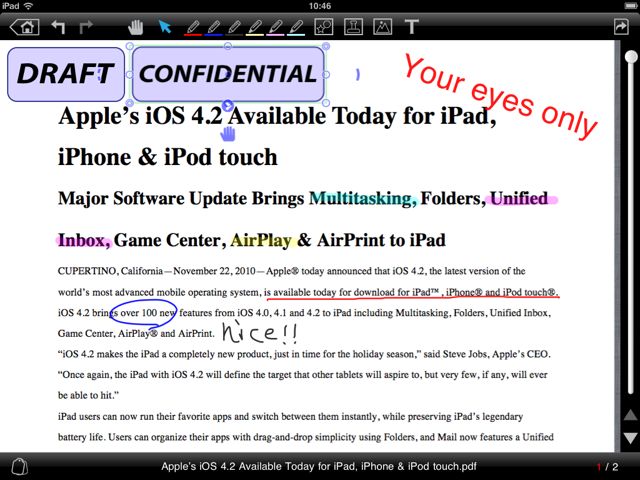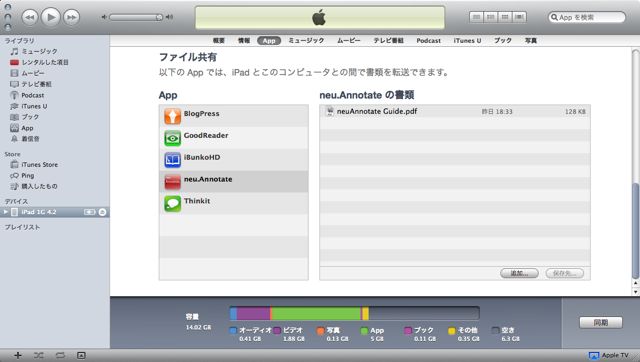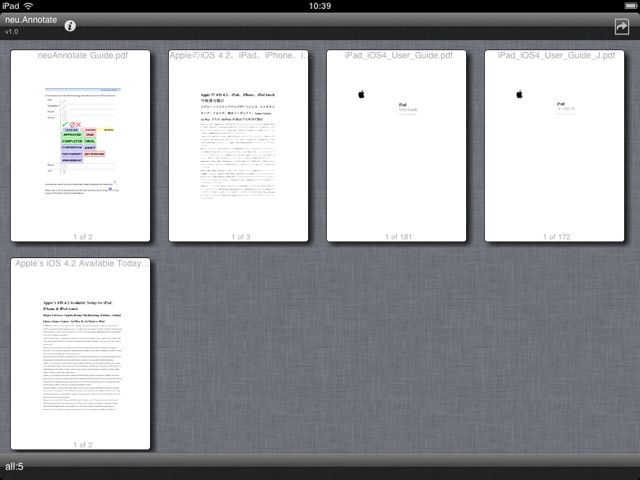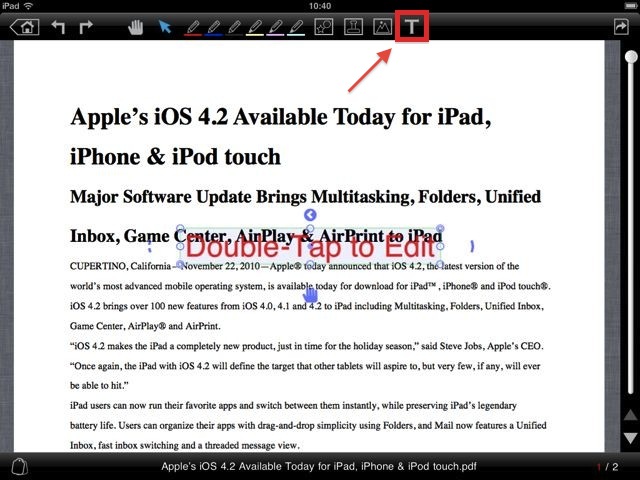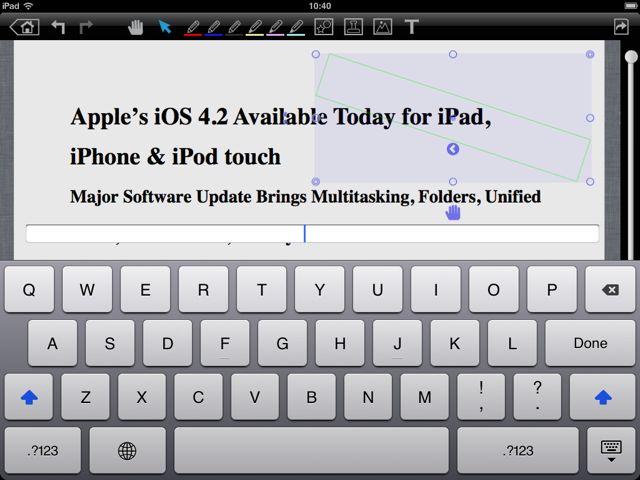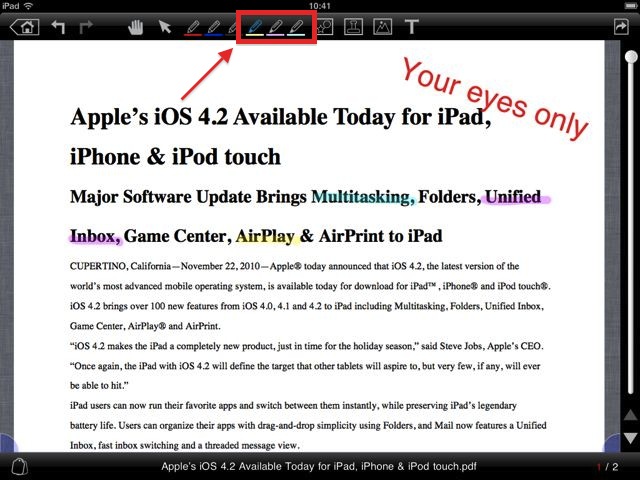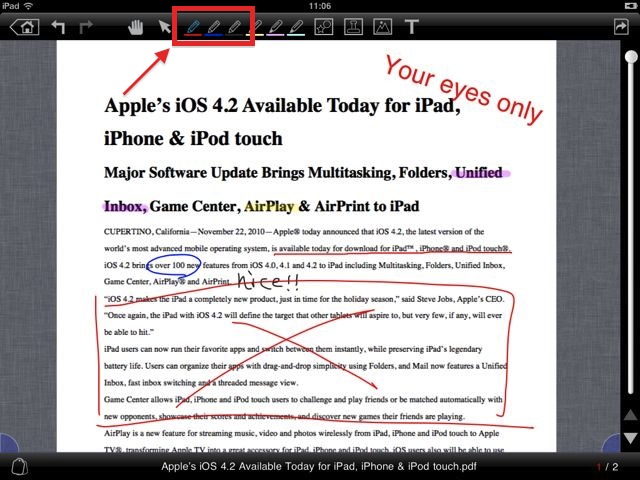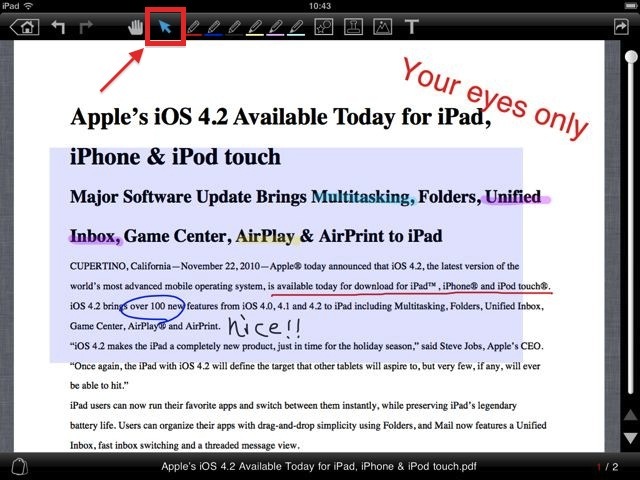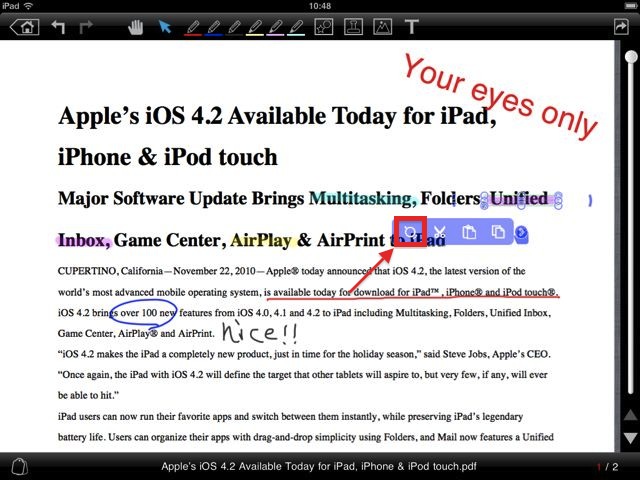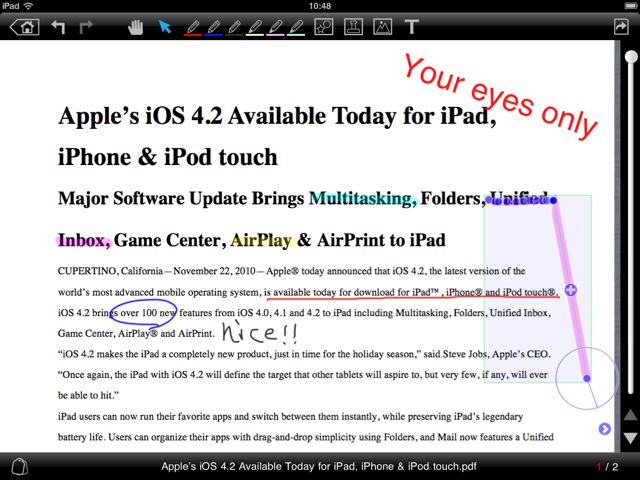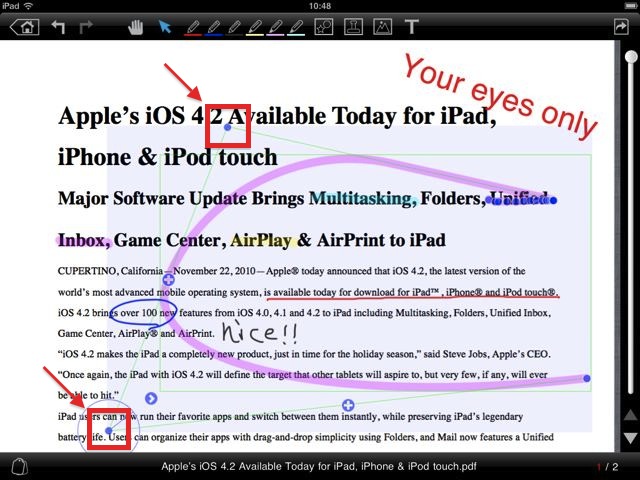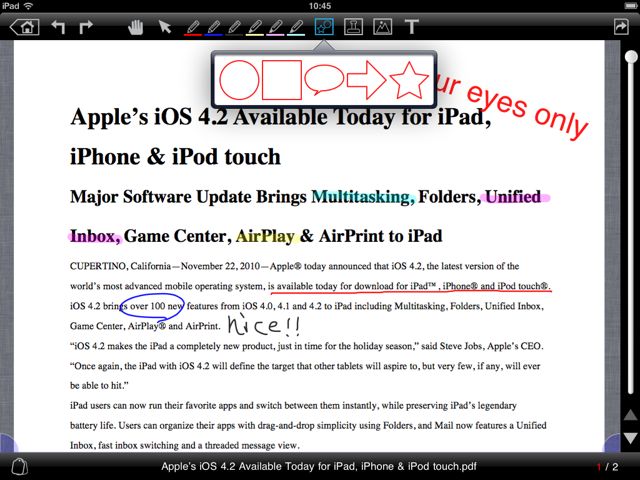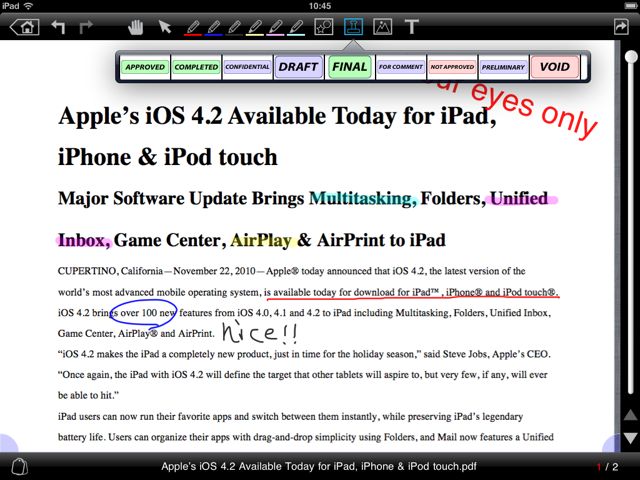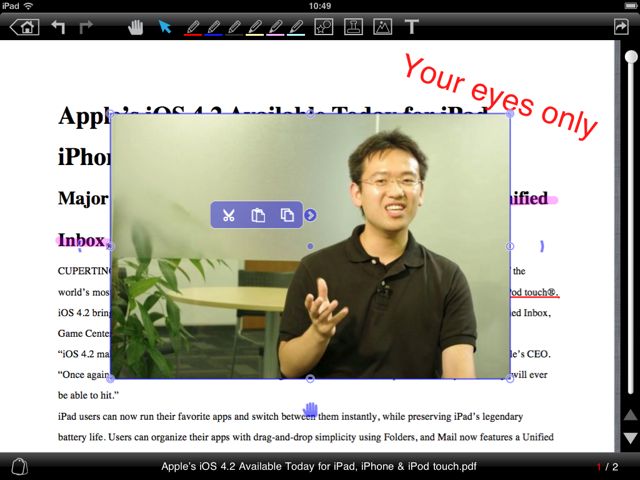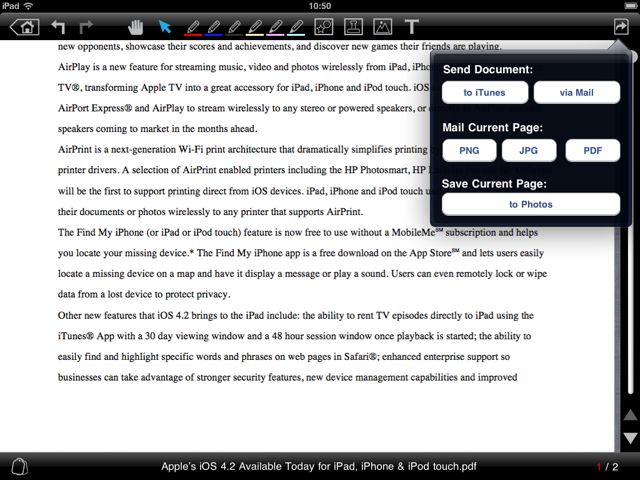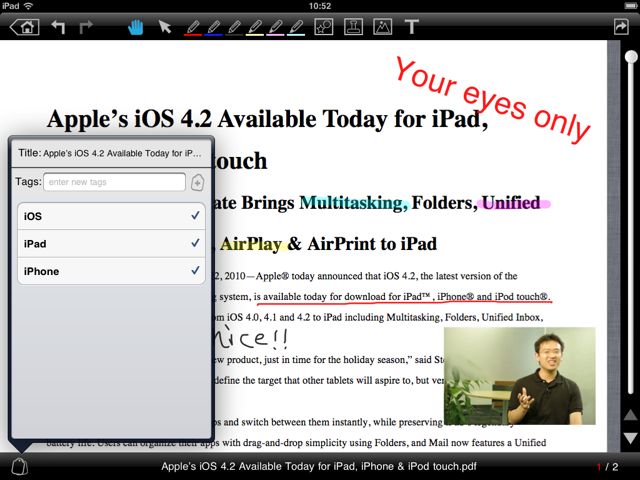CloudReaders pdf,cbz,cbrやneu.Notesといった数々の神アプリを世にリリースしてきたneu.Penがneu.Annotate PDFをリリースしました。
このアプリはその名前の通り、手書きでPDFファイルに線やマーカー、図形・スタンプ、写真、メモが追加したり、書き込んだりできます。その内容はPDFに保存されるので、メールやiTunesを介してPCに戻してふたたび編集し直すこともできます。
neuアプリシリーズの特徴とも言える、線やマーカーのすばらしい書き心地は健在です。さらに無制限に行える「取り消し」と「やり直し」機能もあります。
無料でここまでできるアプリはほとんどありません。しかもiPad/iPhoneの両方で利用できるユニバーサルアプリという太っ腹ぶり。これはダウンロードするしかありません!
詳しくご紹介します。
まず、iTunesを使ってPDFファイルをneu.Annotate PDFにコピーします。詳しい方法は「iTunes経由で、iPhoneおよびiPadにPDFや画像、パワポなどのデータを簡単に転送する方法!」をご覧下さい。
iPad版 – neu.Annotate PDF
neu.Annotate PDFを起動すると先程の方法でコピーしたファイルが表示されます。
ここから注釈を付けたいPDFファイルを選びます。
赤ペンツールならぬ赤文字ツールを使えば、キーボードを使ってPDFファイルに文字を追加することができます。文字を編集するには「Double-Tap to Edit」をダブルタップ。
傾きや大きさなども自由自在です。
3色のマーカーツールを使って文字をマーキングできます。
ペンツールを使えば、もっと直感的に注釈を加えたり、PDFの校正指示を書き加えたりできます。書き味は今までのneuシリーズアプリ同様、非常にスムーズです。
画面左右下にある青い円をドラッグすれば、それより下の範囲が保護されるので、手首を置くことで誤って書き込んでしまったり、操作してしまったりする事が防げます。
カーソルモードに変更して指でドラッグすると一括してマーキング部分やペンで書いた部分などを選択し、ドラッグで移動させることもできます。
またマーキングした部分やペンで書いた部分を選択して、メニュー左端のボタンを押すとドローツールと同じように、線の長さや曲がり具合を調整できます。
線は細かくポイントごとに分かれ、そのうちの1つをドラッグして伸ばすとポイントとポイントの間に「+」ボタンが出現。これをタップすると…
さらに線にポイントが加わります。また、円の中心にある青い丸をドラッグすると線の微妙な曲がり具合を調整することができます。
さらに5つの図形をPDFに加えたり…
スタンプすることも可能です。校正作業に便利なスタンプが収録されています。
もちろんこれらのオブジェクトは自由に拡大縮小、さらに傾けることができます。
こんな感じでスタンプしておけば、誤って印刷したりすることもなくなりますね!
写真も追加できます。伸縮自在です。
既存のPDFファイルに上書き保存したり、メールでPDFを送信したりできます。
現在のページのみをPNG/JPG/PDFにしてメールで送ることも可能です。
PDFファイルにタグをつけることもできます。タグをつけておけば関連するPDFをファイル一覧ですぐに探し出せます。これは何気なく搭載されている機能ですが重宝します。
iPhone版 – neu.Annotate PDF
iPadの大きな画面に比べると、どうしても窮屈さを感じますが、機能はまったく同じ。
ツールの配置等がよく考えられているので、使いやすさは変わりません。
左:ファイルの一覧画面。1画面につき4つのファイルが表示できます。
右:一部のツールは下のバーに常に表示され、残りはボタンを押して表示します。
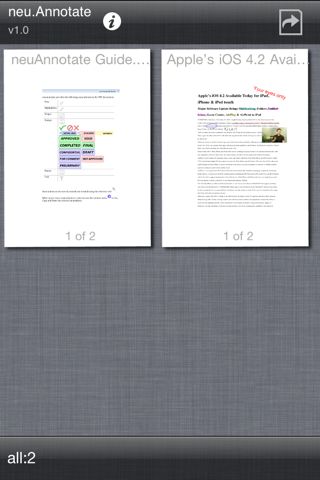
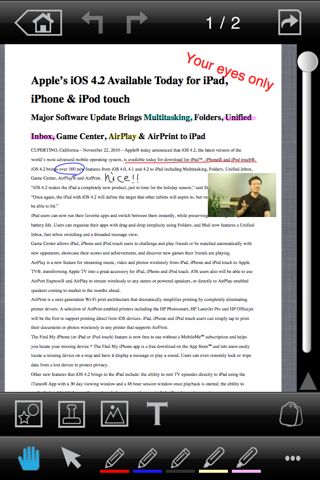
左:iPad版と機能はまったく変わりません。図形やスタンプ・写真も挿入できます。
右:PDFファイルや画像ファイルとして出力する機能も同様です。
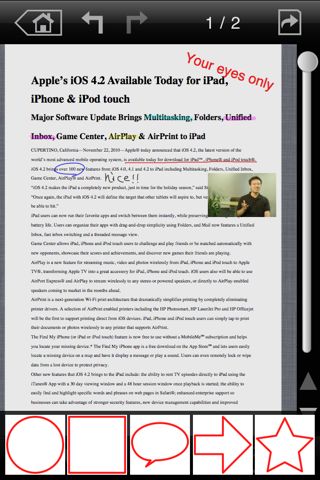
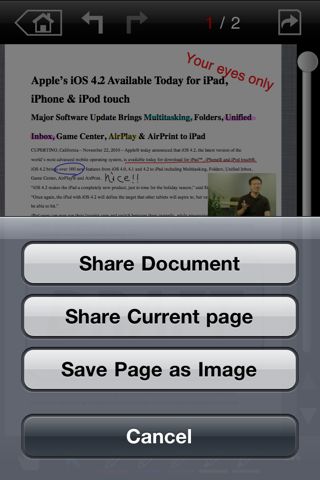
他のneuアプリと同じように使い心地が良く、さらに機能が絞られているので使いやすい、すばらしいアプリです。
ぜひお試しください。
- 販売会社URL:neu.Pen
- 参考価格:無料
- ユーティリティ (Utilities)
- 執筆時のバージョン:1.0